iptime 공유기에 외부망으로 원격접속하는 방법을 알아보겠습니다.
집안에서뿐만 아니라 밖에서 집에 있는 공유기를 제어하게 되면 분명 편리한 점이 있습니다.
하지만 편리해진 만큼 보안에 신경을 쓰셔야 안전하게 사용할 수 있습니다.
아래처럼 두 가지를 설정을 등록해 주시면 가능합니다.
1.DDNS를 설정한다.
DDNS는 Dynamic DNS(동적 도메인) 이라 하여... 가정의 유동 IP 환경에서 실시간으로 DNS를 갱신해주는 방식이죠.
무료로 제공해주는 iptime.org 도메인을 이용해도 충분합니다.
예전 포스팅이 있는데 UI가 좀 변경되어 현재 등록 화면을 보여드리겠습니다.
호스트 이름과 사용자 ID를 입력하시고 등록하면 됩니다.
접속 상태가 정상 등록이라면 성공한 것입니다.
2.원격관리포트를 지정하여 열어놓는다.
역시 예전 화면과 UI가 조금 변경되어 현재 것을 올려놓습니다. WOL을 적용하기 위한 방법입니다.
방법은 동일합니다.
체크를 해주시고 원하시는 포트 번호를 입력하시면 됩니다. 그리고 꼭 옆에 [적용] 버튼을 눌러주세요.
이 설정이 적용되는 순간부터 외부에서 주소창에 적으면 들어와지기 때문에 비밀번호 관리에 신경 써주셔야 합니다.
기본 접속 계정이 admin/admin인데 이것을 꼭 변경해주셔야 혹시 모를 해킹의 위험에 대비할 수 있습니다.
[시스템 관리]->[관리자 설정]에서 변경하실 수 있습니다.
그게 불안하시다면.. 외부에서 접속 가능한 IP 주소를 등록해주시는 것도 하나의 방법입니다.
사용자 계정을 등록/변경하는 메뉴에서 로그인시 문자열 입력(Captcha) 사용으로 하시면 로그인화면에 보안문자를 입력받을 수 있도록 적용됩니다.
번거로울 수 있지만 해킹의 위험에서 조금 더 안전한 방법이라 생각합니다.
이렇게 구성이 완료되었습니다 테스틀 해볼까요?
주소창에 .. 위에서 등록하셨던 http://ddns호스트명: [외부포트] 이런 식으로 하시면 됩니다.
물론 스마트폰에서도 잘 작동합니다.
ex)
http://testddns.iptime.org:4455
'it' 카테고리의 다른 글
| WIN 10 SSD HDD 볼륨 확장 축소하기 (0) | 2017.09.30 |
|---|---|
| 크롬 주소표시줄 원하지 않는 사이트가 위에 뜰때 (0) | 2017.09.24 |
| 인터넷 익스플로러 탭 여러개 해결하기 (0) | 2017.09.19 |
| WIN10 Hyper-V 가상머신 네트워크 설정! (0) | 2017.09.19 |
| WIN 10 Hyper-V 가상머신 이용한 윈도우설치 (0) | 2017.09.18 |






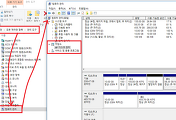
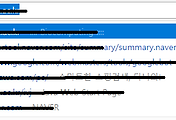


댓글